يعرض مكوّن قائمة الصفحات قائمة بكل الصفحات المنشورة على موقعك. يتم تضمينها تلقائيًا داخل قائمتك عندما تضيف مكوّن التنقل لأول مرة إلى موقعك.
وبعيدًا عن سياق مكوّن التنقل، يمكنك أيضًا استخدام مكوّن قائمة الصفحات لتجميع قائمة تسلسلية بكل الصفحات المنشورة على موقعك وعرضها داخل صفحة أو تدوينة فردية. على سبيل المثال، يمكنك استخدام هذا المكوّن لعرض قائمة بجميع صفحات مدونة الوصفات الخاصة بك في صفحة أو مقالة واحدة، بحيث يتمكن القراء من الاطلاع على نظرة عامة لمحتوى الطهي الخاص بك.
في هذا الدليل
تتم إضافة مكوّن قائمة الصفحات تلقائيًا من أجلك عند إضافة مكوّن تنقل جديد في محرر الموقع.
إذا كنت تريد استخدام مكوّن قائمة الصفحات لعرض قائمة بكل صفحات موقعك خارج محرر الموقع في تدوينة أو صفحة فردية، فيمكنك اتباع التعليمات أدناه:
- أنشئ تدوينة أو صفحة جديدة على موقعك، أو افتح واحدة جديدة للتحرير.
- انقر على أيقونة إدراج المكوّن +، وابحث عن “الصفحة”
- انقر على مكوّن قائمة الصفحات لإضافته إلى التدوينة أو الصفحة.
💡
باستخدام لوحة المفاتيح الخاصة بك كتابة، يمكنك أيضًا كتابة
/الصفحةفي سطر جديد والضغط على مفتاح enter لإضافة مكوّن قائمة الصفحات الجديد بسرعة.
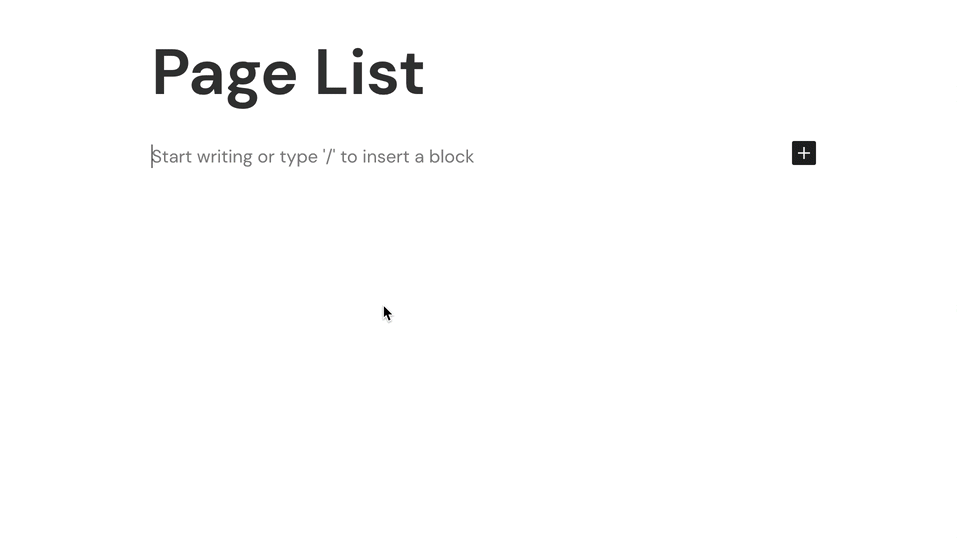
يمكن العثور على الإرشادات التفصيلية حول إضافة المكوّنات هنا.
بمجرد إضافة مكوّن قائمة الصفحات إلى تدوينة أو صفحة، سيعرض المكوّن تلقائيًا قائمة بالصفحات المنشورة على موقعك على غرار ذلك:
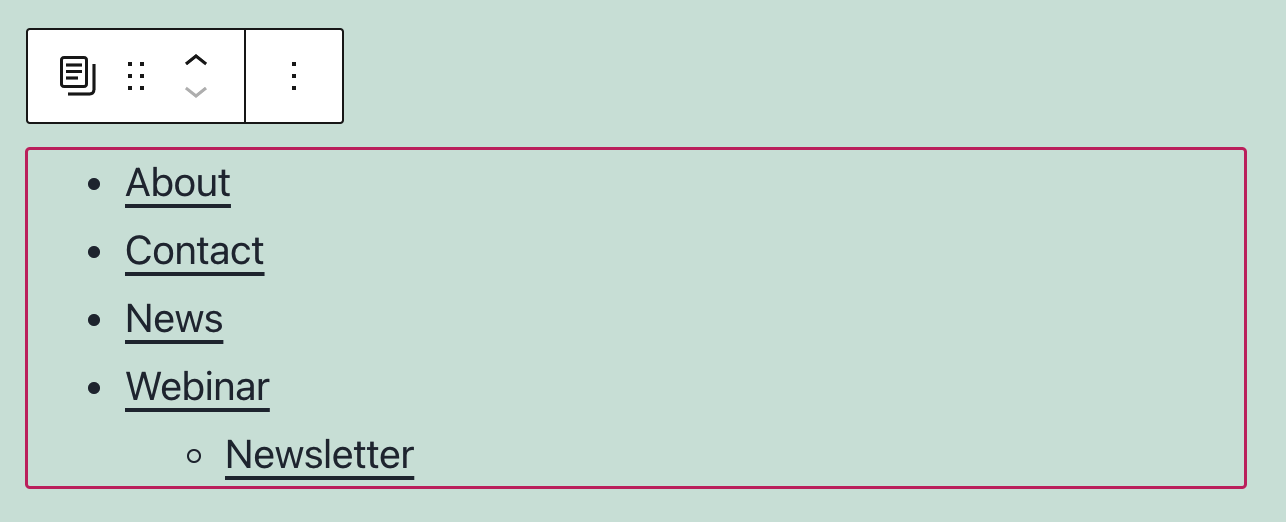
يحترم مكوّن قائمة الصفحات التسلسل الهرمي للصفحة بشكل افتراضي، ما يعني أنه في حال إضافة الصفحة في الأساس كصفحة فرعية، ستوضع مسافة بادئة لها أسفل الصفحة الأصل. للحصول على المزيد، راجع دليلنا حول سمات الصفحة.
عندما تنقر على المكوّن، سيظهر شريط أدوات الخيارات فوقه:
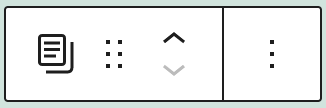
يوفِّر مكوّن قائمة الصفحات الخيارات الآتية في شريط الأدوات:
- لا توجد مكوّنات لتغييرها
- سحب المكوِّن لتغيير موضعه في صفحة/تدوينة
- نقل المكوِّن إلى الأعلى أو الأسفل
- مزيد من الخيارات
عندما تنقر على المكوّن، ستعثر على إعدادات المكوّن الإضافية في الشريط الجانبي الأيمن.
إذا لم يظهر لك الشريط الجانبي على اليسار، فقد تحتاج إلى النقر فوق أيقونة الإعدادات الموجودة في الزاوية العلوية اليسرى لعرض الإعدادات. تبدو هذه الأيقونة مثل مربع به عمودان غير متساويين.

إذا كنت تريد فقط عرض بعض الصفحات في مكوّن قائمة الصفحات بدلاً من كل الصفحات المنشورة على موقعك، فيمكنك تحديد الصفحة الأصل لعرض الصفحات الفرعية فقط لتلك الصفحة المعينة. لن تُعرض الصفحة الأصل كذلك. راجع دليلنا حول سمات الصفحة للتعرّف على كيفية إعداد الصفحات الأصل والفرعية.
للحصول على المزيد، تفضَّل بزيارة إرشاداتنا التفصيلية بشأن الإعدادات المتقدمة.
في الشريط الجانبي لإعدادات المكوِّن، انقر على أيقونة الأنماط للوصول إلى إعدادات تصميم المكوِّن. تكون أيقونة الأنماط على شكل دائرة مع ملء نصف الدائرة:

للحصول على المزيد، تفضَّل بزيارة إرشاداتنا التفصيلية بشأن إعدادات أسلوب الطباعة.